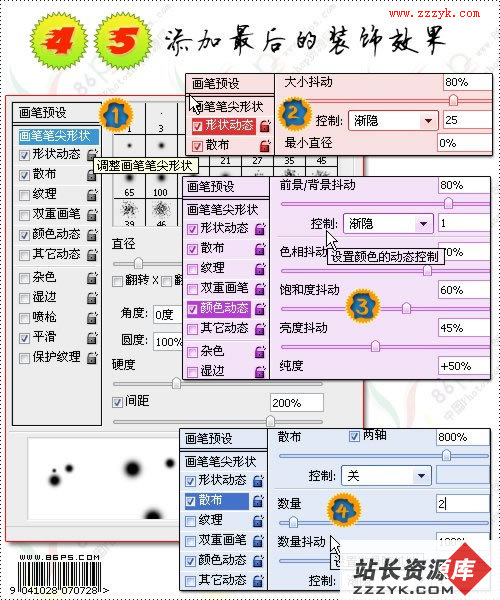PS渲染滤镜一分钟打造异形怪物头像
闲着无事,我用photoshop的滤镜不到一分钟的时间就搞定了一个怪物头像,别不相信,看完下文跟着做一个你就相信了,步骤很简单。胆小的当心被吓着。
1,打开photoshop,新建一个600*400像素,RGB格式的黑色背景文件。单击好。
2,单击滤镜菜单下的渲染--镜头光晕,定义发光点在左上角,点击确定。
3,再按Ctrl+Alt+F键,调出镜头光晕滤镜,定义发光点在右上角,确定。基本上与第一个发光点对称,如下图所示。
4,再次按Ctrl+Alt+F键,调出镜头光晕滤镜,定义发光点在中间下面位置,点确定。
5,现在就出现了一幅三个镜头光晕的画面,三点就像在我们学习的数学中的“因为,所以”中的因为符号一样。下面我们就来为其变出脸形, 单击滤镜--扭曲--极坐标,选择第一项,平面坐标到极坐标,点击确定,现在就为怪物头像基本定型了。这下有点感觉了吧!如下图:
6,点击滤镜--素描--铬黄,细节设为4,平滑度设为7,点击确定。怎么样,哈哈......怪物头像出来了吧!
7,为了让效果更好点,可以执行图像--调整--色阶,将输入色阶设为“0,1.00,87”,也可以执行亮度对比度的调节。让图像更清晰,如下图:
8,好了,你现在就可以为其改变色相饱和度了,或添加其它的效果了,比如添加牙齿啊,长舌头等等的恐怖活动......
祝大家天天开心!人人都有一份创意灵感的心!
特别推荐——设计类视频教程:
 Photoshop视频教程 |  Coreldraw视频教程 |  Flash MX 视频教程 |
 网页设计制作视频教程 |  3DsMAX视频教程 |  PremierePro视频教程 |